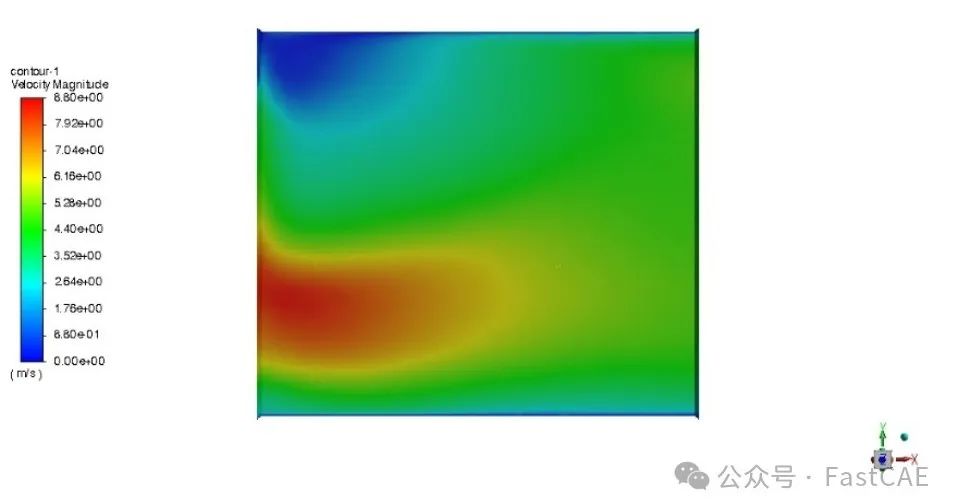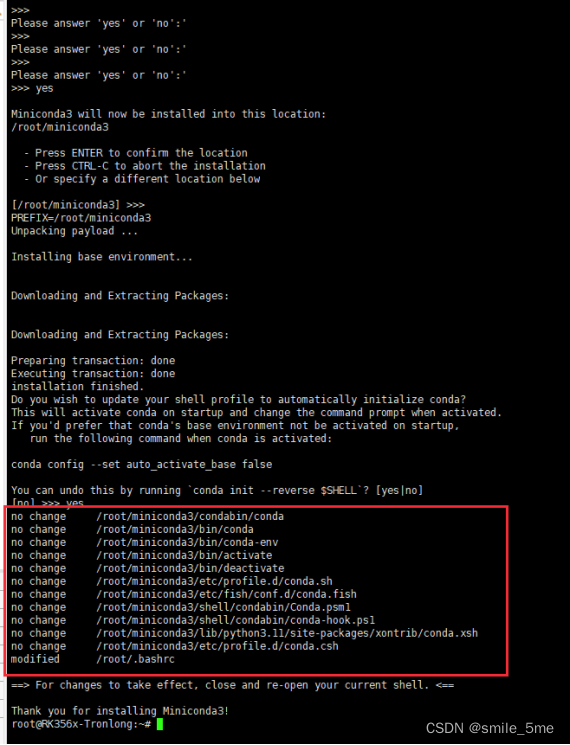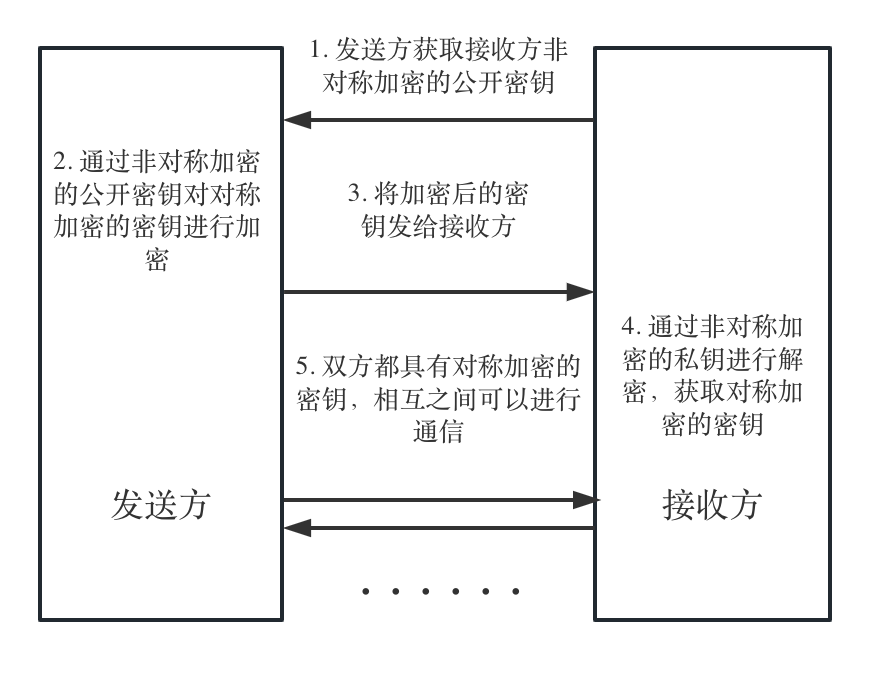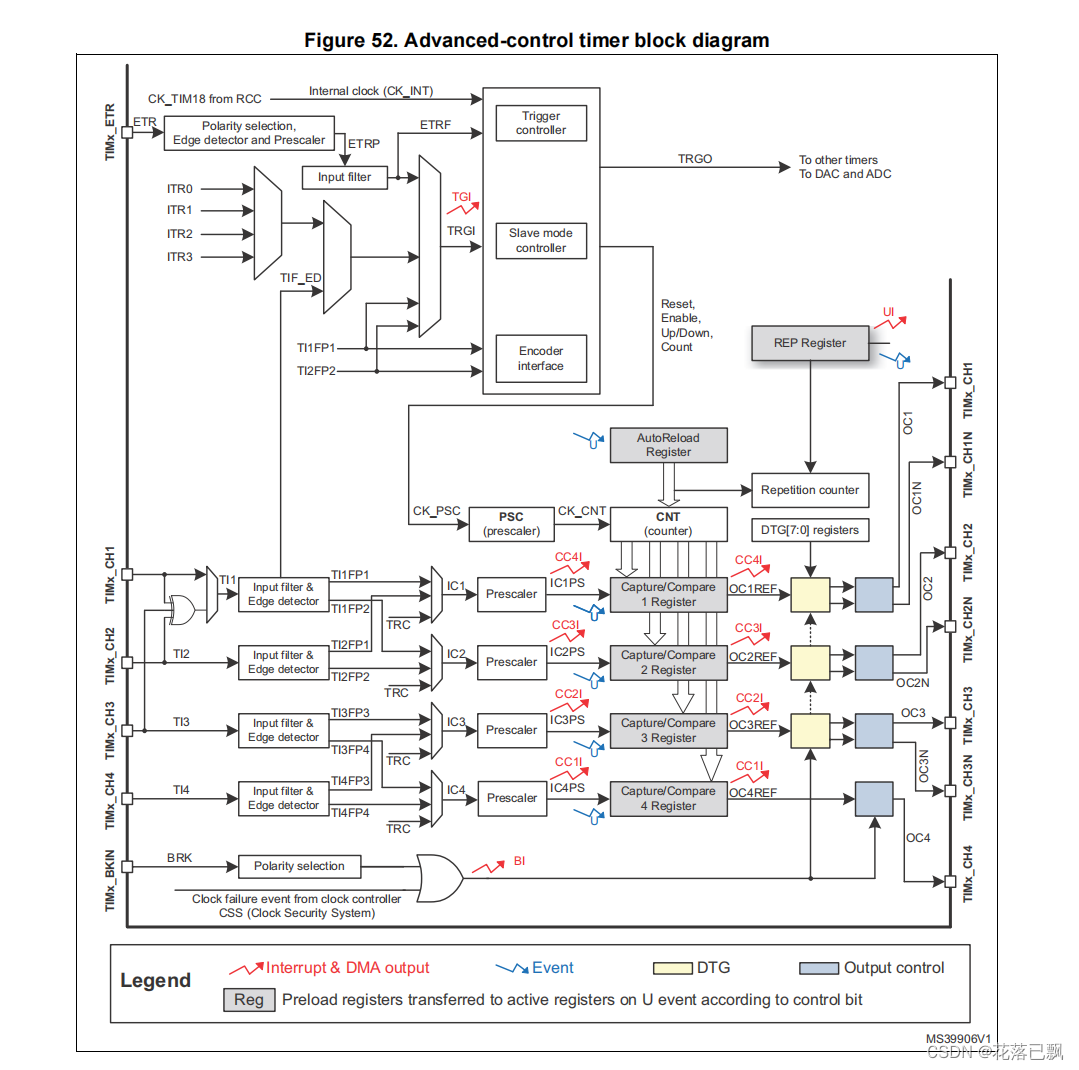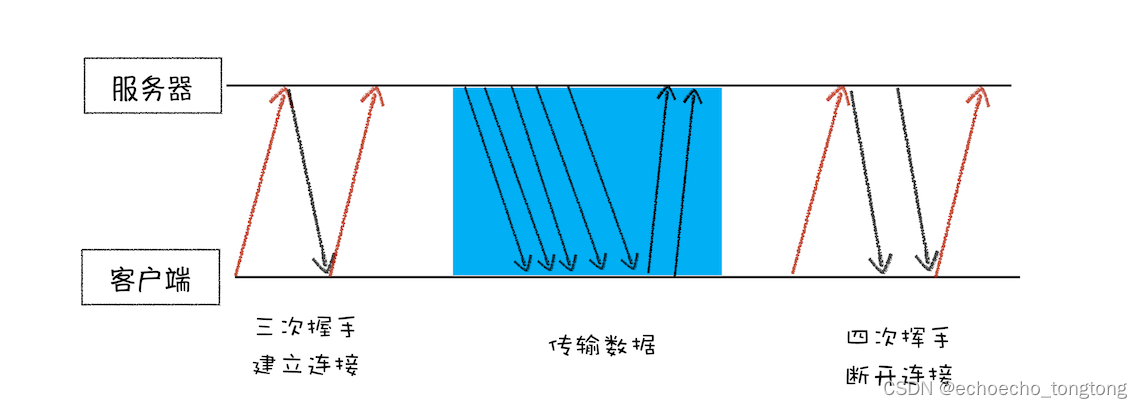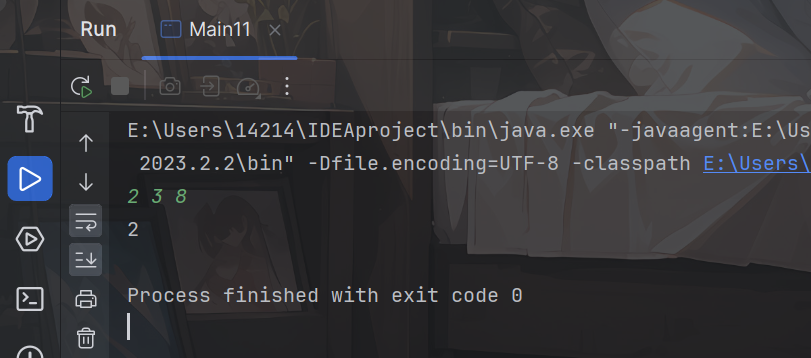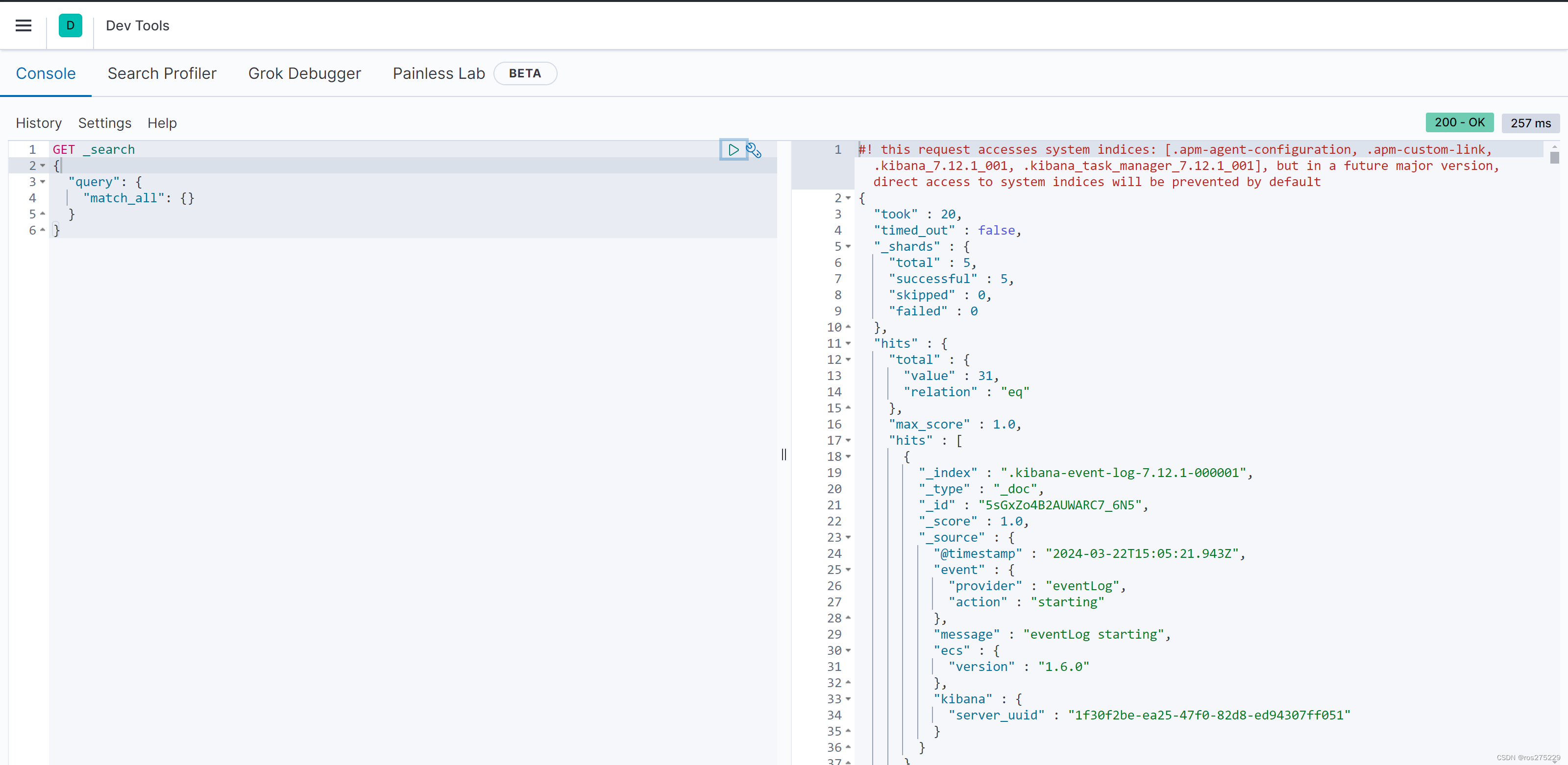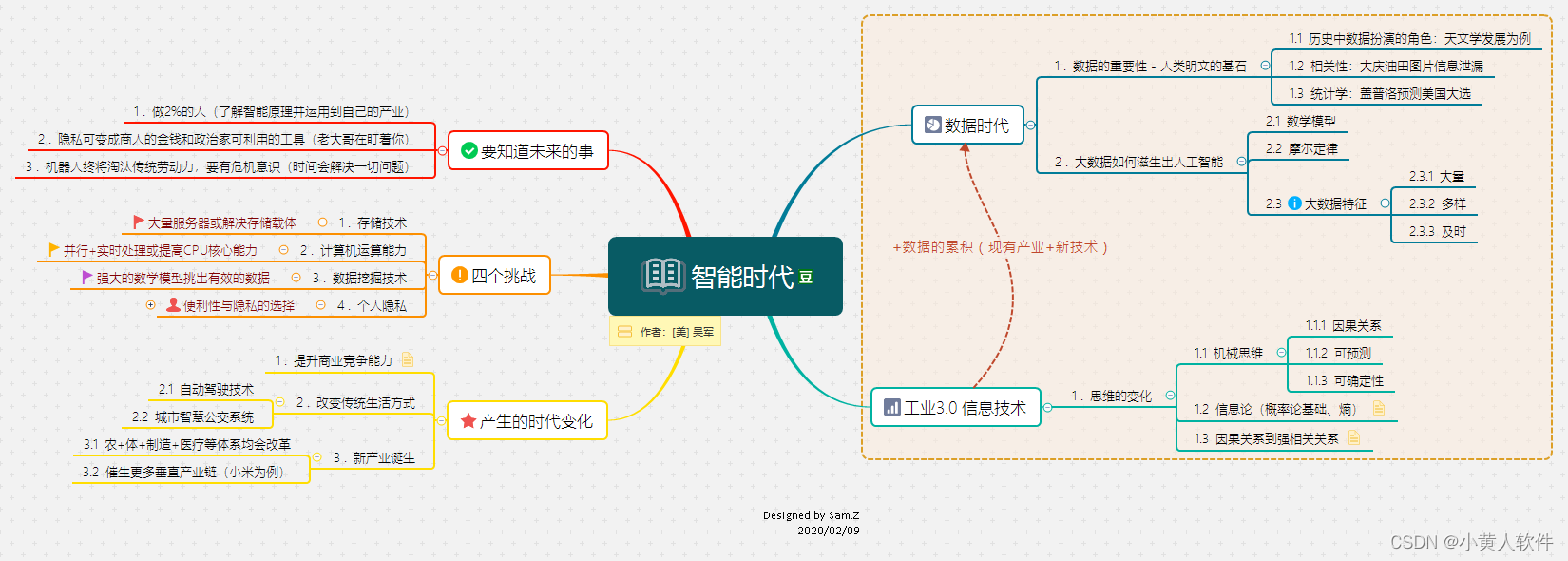MySQL部署
需求
步骤
1. 搜索mysql镜像
docker search mysql
2. 拉取mysql镜像
docker pull mysql:5.6
3. 创建容器,设置端口映射、目录映射
事先在/root目录下创建mysql目录用于存储mysql数据信息
mkdir ~/mysql
cd ~/mysql
再创建容器,设置端口映射、目录映射
docker run -id \
-p 3307:3306 \
--name=c_mysql \
-v $PWD/conf:/etc/mysql/conf.d \
-v $PWD/logs:/logs \
-v $PWD/data:/var/lib/mysql \
-e MYSQL_ROOT_PASSWORD=123456 \
mysql:5.6参数说明:
-p 3307:3306**:将容器的 3306 端口映射到宿主机的 3307 端口。
-v $PWD/conf:/etc/mysql/conf.d**:将主机当前目录下的 conf/my.cnf 挂载到容器的 /etc/mysql/my.cnf。配置目录
-v $PWD/logs:/logs**:将主机当前目录下的 logs 目录挂载到容器的 /logs。日志目录
-v $PWD/data:/var/lib/mysql** :将主机当前目录下的data目录挂载到容器的 /var/lib/mysql 。数据目录
-e MYSQL_ROOT_PASSWORD=123456:**初始化 root 用户的密码。
4. 进入容器,操作mysql
docker exec –it c_mysql /bin/bash
5. 使用外部机器连接容器中的mysql
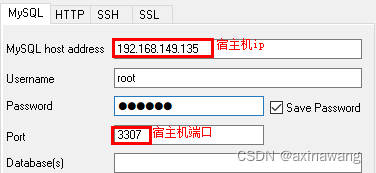
端口映射
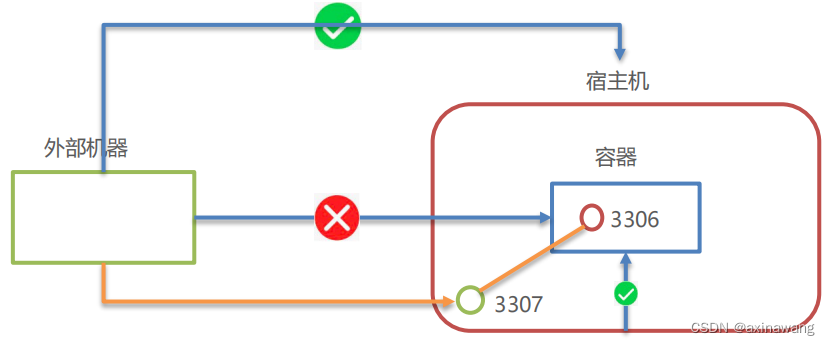
Tomcat部署
需求
实现步骤
1. 搜索tomcat镜像
docker search tomcat
2. 拉取tomcat镜像
docker pull tomcat
3. 创建容器,设置端口映射、目录映射
先在/root目录下创建tomcat目录用于存储tomcat数据信息
mkdir ~/tomcat
cd ~/tomcat
再创建容器,设置端口映射、目录映射
docker run -id --name=c_tomcat \
-p 8080:8080 \
-v $PWD:/usr/local/tomcat/webapps \
tomcat参数说明:
-p 8080:8080:将容器的8080端口映射到主机的8080端口
-v $PWD:/usr/local/tomcat/webapps:将主机中当前目录挂载到容器的webapps
4. 部署项目
如果直接在tomcat下创建a.html是访问不了的。
5.使用外部机器访问tomcat
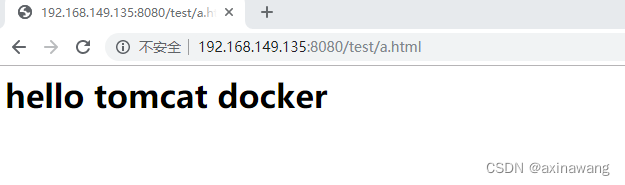
Nginx部署
需求
实现步骤
1. 搜索nginx镜像
docker search nginx
2. 拉取nginx镜像
docker pull nginx
3. 创建容器,设置端口映射、目录映射
先在/root目录下创建nginx目录用于存储nginx数据信息
mkdir ~/nginx
cd ~/nginx
mkdir conf
cd conf
再在~/nginx/conf/下创建nginx.conf文件,粘贴下面内容
vim nginx.conf
user nginx;
worker_processes 1;
error_log /var/log/nginx/error.log warn;
pid /var/run/nginx.pid;
events {
worker_connections 1024;
}
http {
include /etc/nginx/mime.types;
default_type application/octet-stream;
log_format main '$remote_addr - $remote_user [$time_local] "$request" '
'$status $body_bytes_sent "$http_referer" '
'"$http_user_agent" "$http_x_forwarded_for"';
access_log /var/log/nginx/access.log main;
sendfile on;
#tcp_nopush on;
keepalive_timeout 65;
#gzip on;
include /etc/nginx/conf.d/*.conf;
}最后切换到nginx目录下创建容器,设置端口映射、目录映射
docker run -id --name=c_nginx \
-p 80:80 \
-v $PWD/conf/nginx.conf:/etc/nginx/nginx.conf \
-v $PWD/logs:/var/log/nginx \
-v $PWD/html:/usr/share/nginx/html \
nginx参数说明:
-p 80:80:将容器的 80端口映射到宿主机的 80 端口。
-v $PWD/conf/nginx.conf:/etc/nginx/nginx.conf:将主机当前目录下的 /conf/nginx.conf 挂载到容器的 :/etc/nginx/nginx.conf。配置目录
-v $PWD/logs:/var/log/nginx:将主机当前目录下的 logs 目录挂载到容器的/var/log/nginx。日志目录
4. 使用外部机器访问nginx
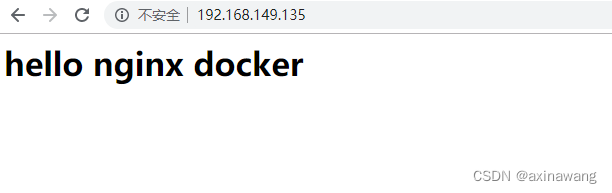
Redis部署
需求
实现步骤
1. 搜索redis镜像
docker search redis
2. 拉取redis镜像
docker pull redis:5.0
3. 创建容器,设置端口映射
docker run -id --name=c_redis -p 6379:6379 redis:5.0
4. 使用外部机器连接redis
./redis-cli.exe -h 192.168.149.135 -p 6379



![[ C++ ] STL---stack与queue](https://img-blog.csdnimg.cn/direct/7ce025ded1c14aa98e7f28d8dc41c42c.gif)